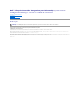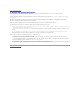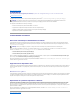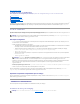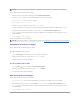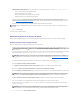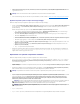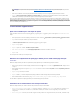Users Guide
7. Entrezlenomd'utilisateuretlemotdepassepermettantd'accéderaupartageoùsetrouvelesupportamorçableDellLifecycleController.
8. Cliquez sur RebootTargetedCollection(Redémarrerlacollectionciblée).LaconsoleémetunecommandeWS-MANverstouslessystèmesdotés
d'iDRACdanslacollectionpourqu'ilsdémarrentàpartirdumédiad'amorçageLifecycleControllerspécifié.
Dèsqu'unsystèmeintégrantiDRACreçoitlacommandeWS-MAN,ilredémarresurWindowsPEetexécutelaséquencedetâchespubliée.Ildémarreensuite
automatiquementàpartirdumédiad'amorçageLifecycleController,enfonctiondelaséquenced'amorçagequevousavezcrééedanslaséquencedetâches.
Unefoisledéploiementeffectué,lesystèmeintégrantiDRACsedéplaceverslacollectionManagedDellLifecycleController(OSDeployed)(ContrôleurDell
LifecycleControllergéré(SEdéployé))sous Computer Management (Gestion de l'ordinateur)® Collections® All Dell Lifecycle Controller Servers (Tous
les serveurs Dell Lifecycle Controller Server).
Fonctionnalitéssupplémentaires
Ajoutd'uneconditionpouruneétapedereprise
InsérezlaconditionsuivantesivousavezconfiguréAppliquer le progiciel de pilotes ou Appliquer les pilotes automatiquement, ou bien effectuez les deux
étapes:
1. DanslapartiegauchedelaconsoleConfigMgr,sélectionnezGestion de l'ordinateur® Déploiementdusystèmed'exploitation® Séquencedetâches.
2. Cliquez-droitesurlaséquencedetâches,puiscliquezsurModifier.
3. Le Éditeurdeséquencedetâchess'affiche.Sélectionnez Appliquer le progiciel de pilotes.
4. Cliquez sur l'onglet Options.
5. Cliquez sur Ajouter une condition® Variabledeséquencedetâches.
6. Entrez le nom de la variable sous la forme PilotesAppliquésÀpartirdeLCetsélectionnezlaconditioncommeExiste.
7. Cliquez sur OK.
Vousavezajoutéuneconditionpouruneétapedereprise.
Définitiond'unemplacementdepartagepardéfautpourlemédiad'amorçageLifecycle
Controller
Effectuezlesétapessuivantespourdéfinirunemplacementdepartagepardéfautpourlemédiad'amorçageLifecycleController:
1. DanslevoletdegauchedelaconsoleConfigMgr,sélectionnezGestion du site® <nom de serveur du site>® Paramètresdusite® Configuration du
composant.
2. DanslafenêtreConfiguration du composant, cliquez-droite sur Gestion hors bandeetsélectionnezPropriétés.LafenêtrePropriétésdegestionhors
bandeapparaît.
3. Cliquez sur l'onglet Dell Lifecycle Controller.
4. Cliquez sur Modifier pour modifierl'emplacementdepartagepardéfautdumédiad'amorçageLifecycleControllerpersonnalisé.
5. DanslafenêtreModifier les informations de partage, entrez un nouveau nom de partage et un nouveau chemin de partage. Cliquez sur OK.
Vousavezdéfiniunemplacementdepartagepardéfautpourlemédiad'amorçageLifecycleController.
VérificationdelacommunicationavecLifecycleController
Effectuezlesétapessuivantespourvérifierlesréférencesdessystèmesdécouvertsparlebiaisd'iDRAC:
1. Dans le volet de gauche de la console ConfigMgr, sous Gestion de l'ordinateur® Collections, cliquez-droite sur All Dell Lifecycle Controller Servers
(Tous les serveurs Dell Lifecycle Controller Server) etsélectionnezDell Lifecycle Controller® Launch Config Utility (Lancer l'utilitaire de
configuration).
2. Dans le volet de gauche de Dell Lifecycle Controller Configuration Utility (l'utilitaire de configuration Dell Lifecycle Controller),sélectionnezVerify
REMARQUE:Sivousavezdéfiniunemplacementdepartagepardéfautpourlemédiad'amorçageLifecycleController,l'emplacementpardéfaut
se remplit automatiquement. Consultez la section «Applicationdepilotessurlaséquencedetâches»pour plus d'informations.